ApkTool助手v2.48官方版是一款非常流行的反编译助手工具,官方版的ApkTool assistant界面美观,功能强大实用,可以反编译,重新编译,签名等。它有三种内置的签名方式,使用简单方便,apktool助手下载有需要的用户快来统一下载体验吧。
ApkTool助手软件特色
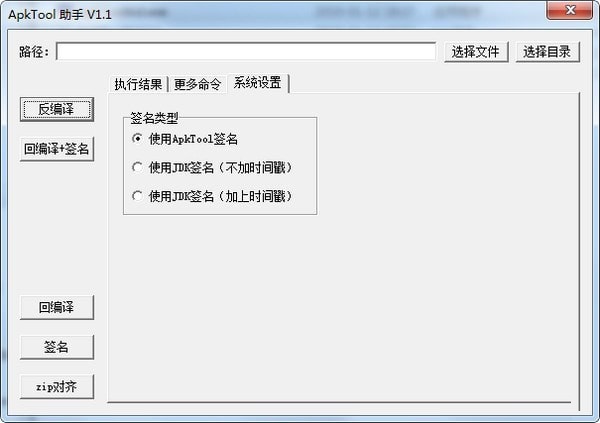
1、ApkTool助手可以反编译apk,回编译apk
2、ApkTool助手内置官方最新apktool 234
3、集成jadx,jd-gui
4、ApkTool助手官方版的三种签名方式:内置最新jks格式 keystore证书密钥文件debugkeystore,反回编译签名后apk,安全软件不再报毒
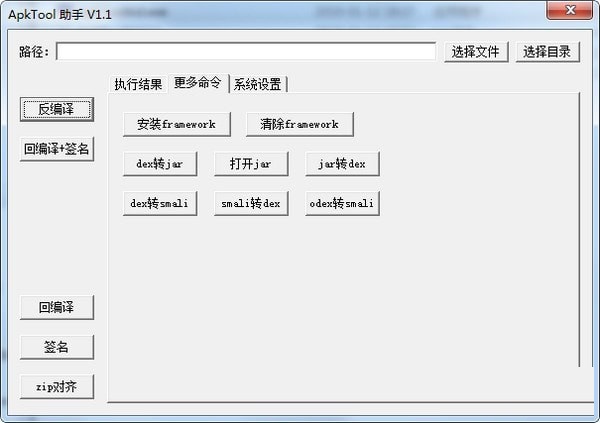
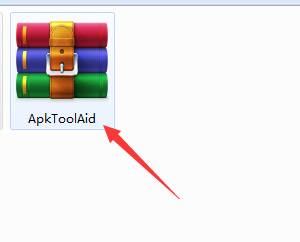
ApkTool助手使用说明
1、存放ApkToolAid文件夹和待编译apk文件的路径不能含有中文、空格,否则可能在编译apk过程中或用编译完毕的apk安装时会发生各种意想不到的问题
建议将ApkToolAid程序zip压缩包直接解压至磁盘分区根目录下,如磁盘分区 C: 中 ,然后将待编译apk文件放进解压后得到的ApkToolAid文件夹中
2、需要jdk或jre支持
3、环境变量JAVA_HOME,要指向jdk或jre目录,若电脑上环境变量没有JAVA_HOME路径,可修改程序ApkToolAidini文件,或在电脑上设置本机环境变量JAVA_HOME路径,二者设置其一即可
Windows 64位系统安装-windows-x64为64位的jdk或jre以及Windows 32位系统安装-windows-i586为32位的jdk或jre的Java路径为 C:Program FilesJava 如:
C:Program FilesJavajdk170_80 64位系统安装 jdk-7u80-windows-x64 32位系统安装 jdk-7u80-windows-i586
C:Program FilesJavajre7 64位系统安装 jdk-7u80-windows-x64
C:Program FilesJavajdk180_192 64位系统安装 jdk-8u192-windows-x64 32位系统安装 jdk-8u192-windows-i586
C:Program FilesJavajre180_192 64位系统安装 jdk-8u192-windows-x64
C:Program FilesJavajre170_80 64位系统安装 jre-7u80-windows-x64 32位系统安装 jre-7u80-windows-i586
C:Program FilesJavajre180_161 64位系统安装 jre-8u161-windows-x64 32位系统安装 jre-8u161-windows-i586
Windows 64 位系统安装-windows-i586为32位的jdk或jre的Java路径为 C:Program Files (x86)Java 如:
C:Program Files (x86)Javajdk170_80 64位系统安装 jdk-7u80-windows-i586
C:Program Files (x86)Javajdk180_192 64位系统安装 jdk-8u192-windows-i586
C:Program Files (x86)Javajre170_80 64位系统安装 jre-7u80-windows-i586
C:Program Files (x86)Javajre180_161 64位系统安装 jre-8u161-windows-i586
在电脑上可按以下方法设置环境变量:JAVA_HOME、PATH、CLASSPATH ,若只设置JAVA_HOME 就能正常编译或签名apk,就无需设置PATH 、CLASSPATH
JAVA_HOME:我的电脑(计算机)->属性->高级(高级系统设置)->单击“环境变量”按钮
->单击“系统变量”区域的“新建”按钮->在“变量名”文本框中输入JAVA_HOME
在“变量值”文本框中输入JDK的安装路径(如:C:Program FilesJavajdk170_80),单击确定
PATH: 在系统变量中查看PATH变量,如果存在PATH,则在最末尾多添加一个%JAVA_HOME%bin;(直接添加,连;也加上,无需加空格之类的,以下相同)
如果不存在,则新建变量PATH,设定变量值为:%JAVA_HOME%bin;
CLASSPATH:在系统变量中查看CLASSPATH变量,如果存在CLASSPATH,则在最末尾添加%JAVA_HOME%libdtjar;%JAVA_HOME%libtoolsjar;
如果不存在,则新建一个,设定变量值为:
%JAVA_HOME%libdtjar;%JAVA_HOME%libtoolsjar;
完成以上步骤后,开始验证是否安装成功
运行CMD(开始,运行,输入cmd,回车),Win7以上系统,右键点击“以管理员身份运行”“命令提示符”,然后输入javac,回车,假如出现了一堆如何使用java的帮助,那就是已经安装成功了
如果没有显示java的帮助那么就重新设置环境变量,把AVA_HOME、PATH、CLASSPATH都删除掉,按上述步骤重新建立即可
ApkTool助手更新日志
V248(2019-07-29)
修复了部分bug
V247(2019-06-14)
增加功能:ADB调试功能(日志管理)
V246(2019-06-11)
提升处理ADB控制台数据的速度
V243(2019-06-09)
增加功能:ADB调试功能(ADB root、ADB remount、ADB shell、文件管理)
ApkTool助手常见问题
签名方式如何选择?
默认签名方式为“⊙使用ApkTool签名”,如果要使用JDK签名,可在“系统设置”选择“⊙使用JDK签名程序(不加时间戳)”或“⊙使用JDK签名程序(加上时间戳)”签名
选择“⊙使用JDK签名程序(不加时间戳)”签名时会出现 “未提供 -tsa 或 -tsacert, 此 jar 没有时间戳。如果没有时间戳, 则在签名者证书的到期日期 (2042-06-20) 或以后的任何撤销日期之后, 用户可能无法验证此 jar”的 警告。 注意:(2042-06-20)中的日期与所采用的签名证书有关,不同的证书有有所不同
选择“⊙使用JDK签名程序(加上时间戳)” 签名时就会加上:-tsa 时间戳验证参数,如赛门铁克提供的时间戳验证参数就不会出现上述警告不过在签名命令参数末尾加不加 -tsa 时间戳参数,都不影响签名后的apk的安装和使用
ApkTool助手注意事项
1、为避免出现一系列的问题,请尽量保证路径中不要含有中文、空格等字符
2、没有找到jdk或JRE环境,请自行检查文件
ApkTool助手软件是口碑超好的软件,大家有目共睹,统一下载还有更多绝对值得大家下载使用的相关软件,快来选择您最喜欢的吧!









